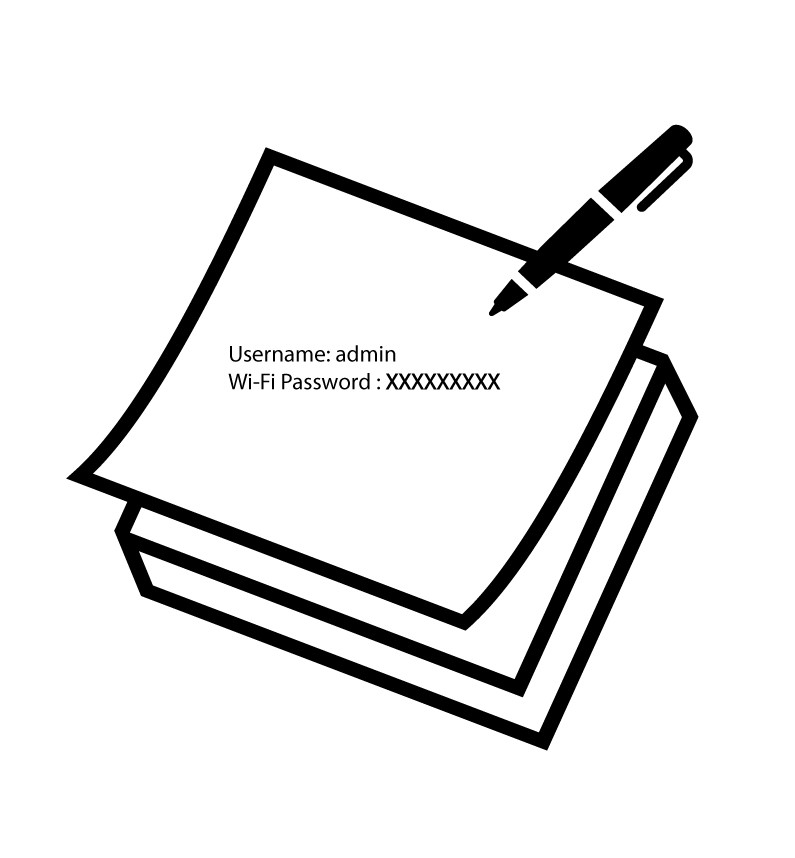Comment changer le mot de passe d'administration (Web UI) ?
1 Connecter au Wi-Fi de votre Mesh
2 Browse to the IP Address (Parcourir jusqu'à l'adresse IP)
3 Entrez vos données d'identification
Vous devez entrer le Username (admin) et le Password (admin ). Cliquez ensuite sur Login.
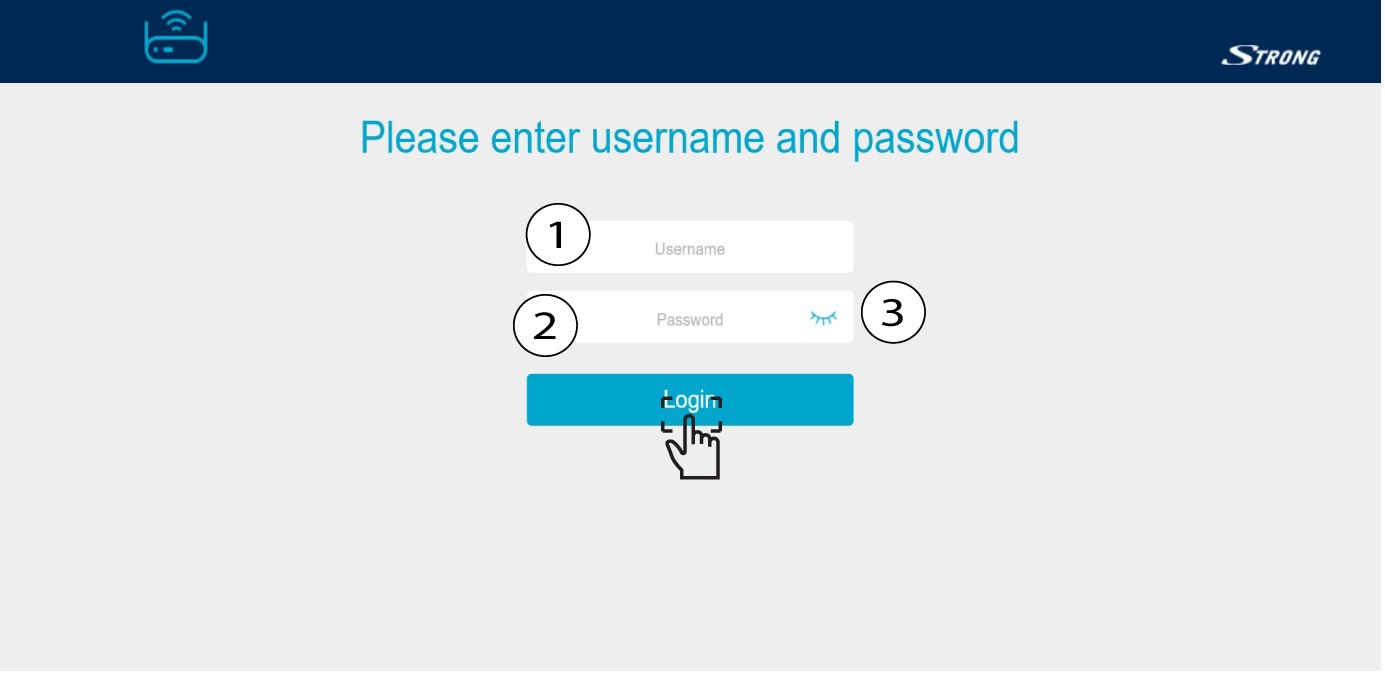
4 Settings du système
Vous êtes maintenant sur la page principale de la Web UI. Il se peut que vous deviez changer le mot de passe d'administration de l'interface Web UI après votre première connexion, pour ce faire, veuillez vous référer aux instructions suivantes. Pour ce faire, cliquez sur Système dans la barre de gauche.

5 Editer le mot de passe de l'admin.
Enter les informations suivantes avant de cliquer sur Confirm :
o Old Password : Enter l'ancien mot de passe de l'Administration
o New Password : Enter un nouveau mot de passe.
o Confirmed Password : Enter le même mot de passe qu'à l'étape précédente.
Avertissement : Veuillez noter que vous devez saisir un mot de passe de 8 à 32 caractères contenant des majuscules, des minuscules, des chiffres et au moins un caractère spécial (@, $, !, %, *, ?, &)

6 New Password : Inscrivez le nouveau mot de passe.
Notez le nouveau mot de passe sur une feuille de papier et collez-la sous votre treillis.